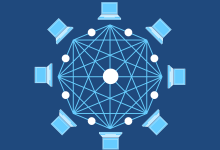
查看笔记本详细配置
查看笔记本详细配置,在当今的数码时代,笔记本电脑已成为我们日常生活和工作的重要工具,了解笔记本电脑的详细配置对于选购、升级和维护电脑都至关重要,下面,我们将详细介绍如何查看笔记本电脑的配置信息。,,1、操作系统信息,大多数操作系统都提供了查看系统信息的功能,以Windows 10为例,你可以通过以下步骤来查看配置:,(1)点击“开始”按钮,选择“设置”(齿轮图标)。,(2)进入“系统”选项。,(3)在左侧菜单中选择“,右侧将显示你的设备规格,包括处理器、内存、系统类型等信息。,2、系统信息工具,使用系统自带的“系统信息”工具可以获取更为详细的配置信息。,(1)在搜索栏输入“dxdiag”并回车,打开DirectX诊断工具。,(2)切换到“系统”标签页,可以看到更详细的硬件配置信息。,3、任务管理器,任务管理器也可以提供一些关键配置信息。,(1)右键任务栏空白处,选择“任务管理器”。,(2)切换到“性能”标签页,这里会显示CPU、内存、磁盘和网络的相关信息。,,4、第三方软件,市面上也有许多第三方软件可以提供详尽的配置信息,例如CPU-Z、Speccy等。,(1)下载并安装相应的软件。,(2)运行程序,它会列出所有关键的硬件规格,如CPU、主板、内存、显卡等。,5、物理检查,部分笔记本电脑的底部或电池仓内会有标签贴纸,上面通常会标注有处理器型号、内存大小、硬盘容量等信息。,6、BIOS/UEFI,进入BIOS/UEFI也可以查看硬件配置信息。,(1)重启电脑,在启动过程中按下指定的键(通常是F2、Del、Esc等)进入BIOS/UEFI设置。,(2)在各个标签页中查找有关硬件的信息。,7、命令提示符或PowerShell,你还可以使用命令行工具来查询配置信息。,(1)打开命令提示符或PowerShell。,,(2)输入特定命令,如“wmic cpu get name”来获取CPU名称。,通过上述方法,你可以全面地了解笔记本电脑的详细配置信息,从而更好地进行维护和升级。,相关问题与解答,Q1: 我应该如何选择适合自己需求的笔记本电脑?,A1: 在选择笔记本电脑时,应考虑自己的主要用途,比如办公、游戏、设计或娱乐等,根据这些需求,关注处理器、显卡、内存、存储空间等关键配置参数,并参考预算做出选择。,Q2: 升级笔记本电脑的哪些部件可以提高性能?,A2: 通常升级内存(RAM)和固态硬盘(SSD)能显著提高笔记本电脑的性能,如果预算允许,更换高性能处理器或显卡也是可行的,但这通常需要较高的技术知识和成本。,Q3: 笔记本电脑的哪些配置对游戏性能影响最大?,A3: 对游戏性能影响最大的配置是显卡,其次是处理器和内存,高速的存储设备如SSD也有助于减少游戏加载时间。,Q4: 我能否自行升级笔记本电脑的硬件?,A4: 这取决于笔记本电脑的设计,有些笔记本电脑允许用户升级内存和硬盘,但处理器和显卡通常是焊接在主板上的,难以升级,在尝试任何升级之前,最好查阅笔记本的用户手册或咨询制造商。,

 国外主机测评 - 国外VPS,国外服务器,国外云服务器,测评及优惠码
国外主机测评 - 国外VPS,国外服务器,国外云服务器,测评及优惠码

